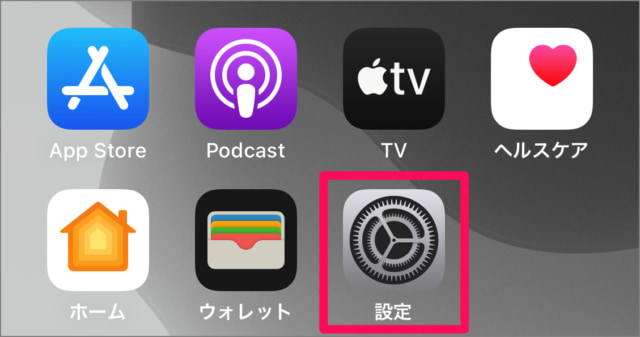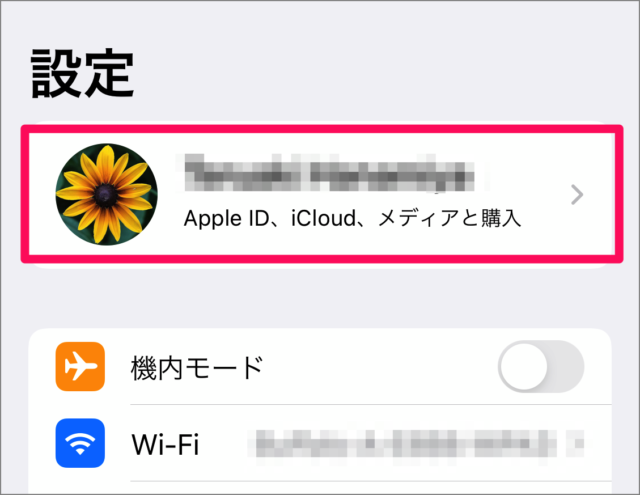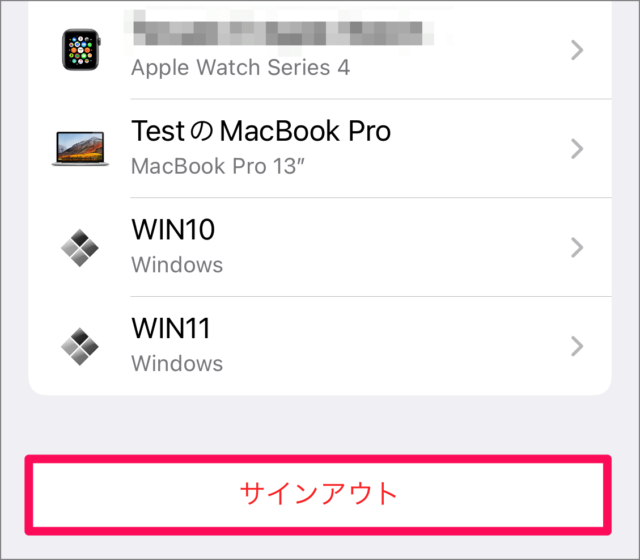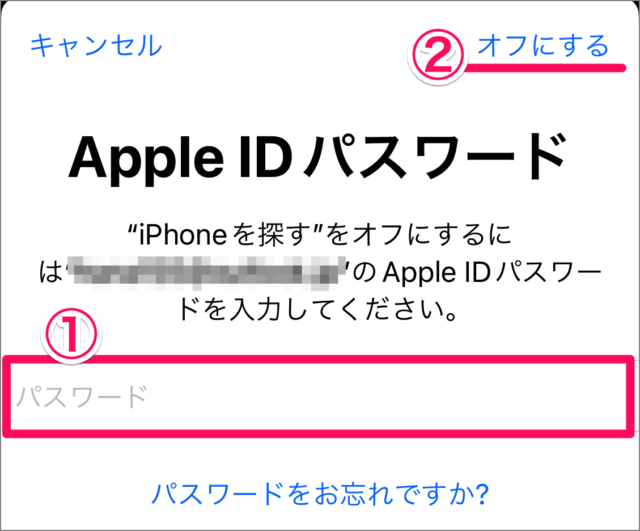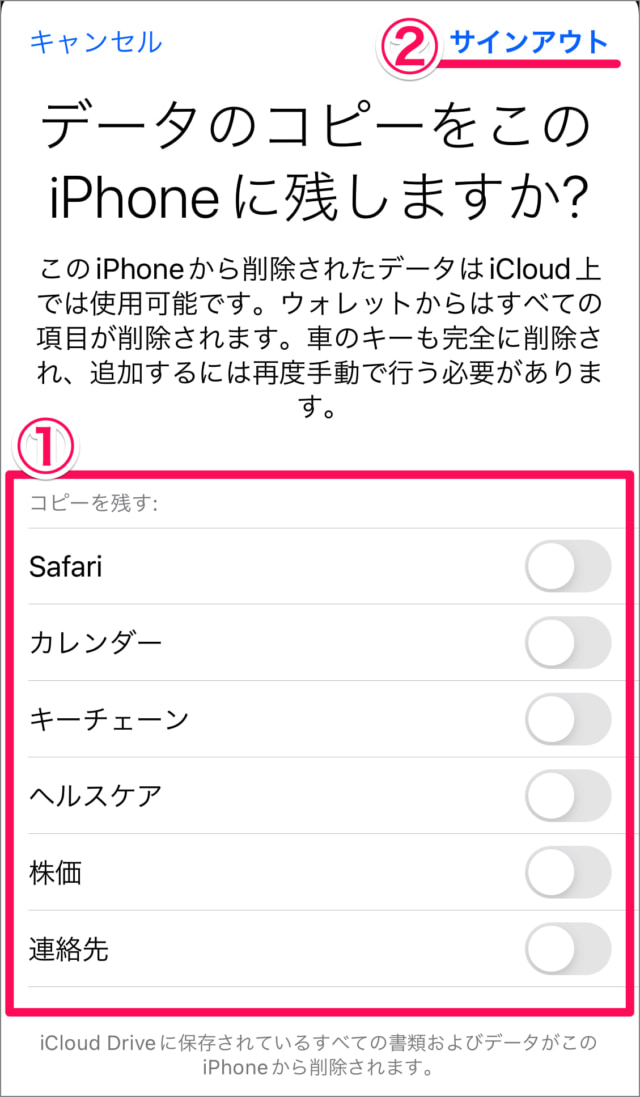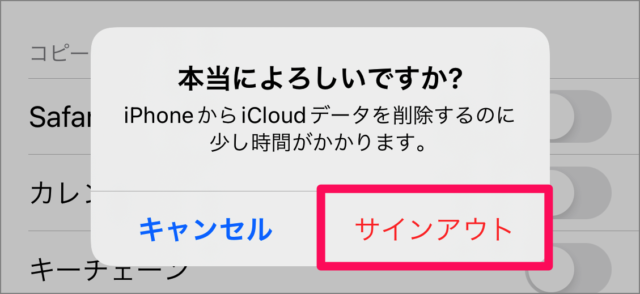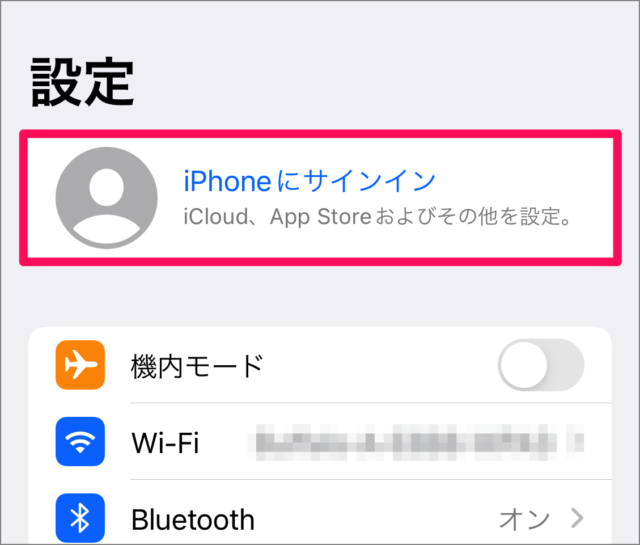目次
iPhoneで、Apple ID(iCloud)からサインアウトする方法を紹介します。
別のApple IDで、iPhoneにサインインしたい……といった場合は、一旦 iPhone からサインアウトする必要があります。
Apple ID(iCloud)からサインアウトすると、iPhoneからiCloudに保存されているすべてのiCloudフォトライブラリの写真とiCloud Driveの書類とデータが削除されます。
Apple ID(iCloud)からサインアウトする方法は?
iPhone で Apple ID(iCloud)からサインアウトする方法は次の手順です。
-
[設定] を開く
ホーム画面の [設定] をタップします。 -
[Apple ID] を選択する
iPhoneの設定です。 [Apple ID] をタップします。 -
[サインアウト] を選択する
Apple IDの設定です。画面を下へスクロールし、[サインアウト] をタップします。 -
Apple ID の [パスワード] を入力し [オフ] を選択する
- Apple IDの「パスワード」を入力し
- [オフにする] をタップします。
-
iPhone に残すデータを選択し [サインアウト] を選択する
- iCloud上のデータのコピーをiPhoneに残す場合はを [オン] にしましょう。
- Safari
- カレンダー
- キーチェーン
- 連絡先
- ……など。
- [サインアウト] をタップします。
- iCloud上のデータのコピーをiPhoneに残す場合はを [オン] にしましょう。
-
[サインアウト] を選択する
本当によろしいですか? と表示されるので [サインアウト] をタップします。
iCloudデータの削除中です……iPhoneからiCloudデータを削除するのに少し時間がかかります。 -
Apple ID からサインアウト完了
「iPhoneにサインイン」と表示されれば、Apple ID(iCloud)からサインアウトできました。